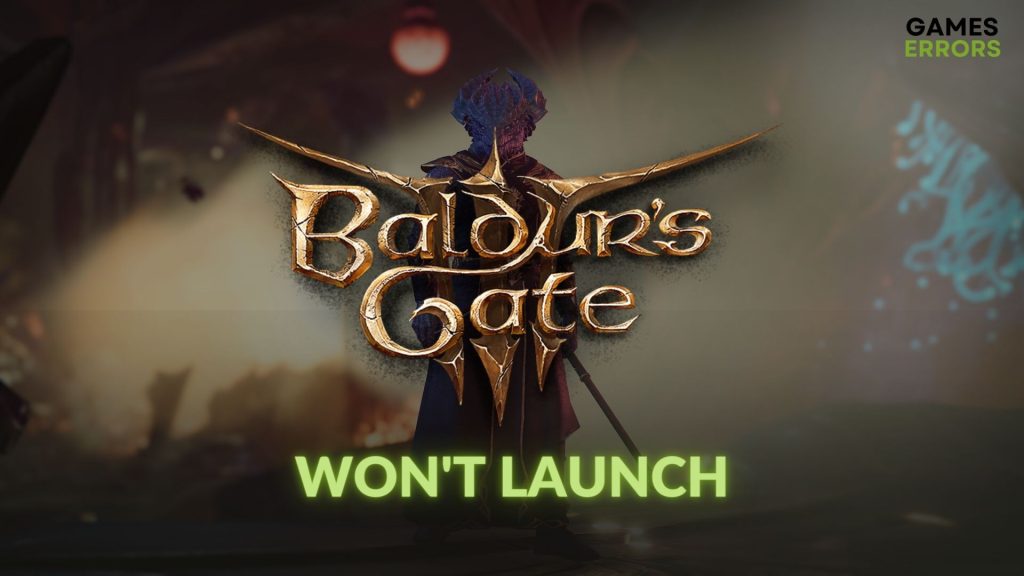.
xINSTALE CLICANDO NO ARQUIVO PARA DOWNLOAD
O novo problema de não inicialização do Baldur’s Gate 3 pode incomodá-lo como muitos outros jogadores. Mas se você souber como lidar com isso, não há com o que se preocupar.
A última edição da épica série de jogos Baldur’s Gate tem muitas novas melhorias. A mecânica de jogo deste RPG de próxima geração é incrível. Você tem liberdade ilimitada para explorar este título do seu jeito. Mas a empolgação vai acabar se você perceber que o BG 3 não será lançado no seu PC, aconteça o que acontecer.
Por que Baldur’s Gate 3 não é lançado?
O Baldur’s Gate 3 não está sendo iniciado porque há um bug que impede o jogo de funcionar corretamente ou porque seu sistema não possui os requisitos para executá-lo sem problemas. Além disso, as causas mais comuns pelas quais o BG 3 pode não iniciar um PC são as seguintes:
- Aplicativos de terceiros: Antivírus, firewall e alguns outros aplicativos de terceiros são conhecidos por causar problemas no processo de inicialização do jogo.
- Driver de GPU problemático: Se o driver da GPU estiver ausente, corrompido ou desatualizado, o problema de não inicialização do BG 3 pode aparecer.
- Configurações problemáticas: Configurações incorretas de energia e configurações do jogo também podem impedir que o Baldur’s Gate 3 seja iniciado em um PC com Windows.
- Componentes problemáticos: Cache corrompido. Arquivos e componentes do jogo são motivos muito comuns por trás desse tipo de problema.
Outro motivo seria o lançador Baldur’s Gate 3 não estar funcionando.
Como faço para iniciar Baldur’s Gate 3 no Steam?
Se o Baldur’s Gate 3 não iniciar no Steam, verifique se o seu PC atende aos requisitos de sistema do BG 3. Se não houver problemas, verifique se há arquivos de jogo corrompidos ou ausentes com a ferramenta de reparo do Steam. No entanto, se as soluções anteriores não funcionarem, para corrigir o problema do Baldur’s Gate 3 não iniciar no Steam, siga as etapas abaixo:
- Desative seu antivírus e firewall.
- Desative a bateria ou o modo de economia de energia nas configurações do Windows.
Agora, você pode tentar as soluções reais mencionadas abaixo para corrigir o não lançamento do Baldur’s Gate 3:
- Executar como administrador
- Atualize o driver da GPU
- Alternar para DirectX 11
- Reparar pacotes do Visual C++
- Limpar cache
1. Execute como administrador
- Usando o explorador de arquivos, vá para Portão de Baldur 3 pasta de instalação.
- Clique com o botão direito do mouse no bg3.exe arquivo e vá para Propriedades.
- Vou ao Compatibilidade aba.
- Marcação Execute este programa como administrador.

- Clique em Aplicar e OK.
Agora, tente executar o Baldur’s Gate 3 e veja se o seu PC o inicia com sucesso.
2. Atualize o driver da GPU
- No Caixa de Pesquisa do Windowstipo Gerenciador de Dispositivos, e bater Digitar.
- Expandir Adaptadores de vídeo.
- Clique com o botão direito do mouse no driver da GPU e clique em Atualizar driver.

- Clique em Pesquise drivers automaticamente.
- Termine o processo.
- Por fim, reinicie o seu PC.
Recomendamos fortemente que você use Atualizador de Driver Outbyte para atualizar o driver da GPU. Ao contrário do gerenciador de dispositivos, esta ferramenta pode encontrar a versão mais atual do driver e instalá-la em seu PC. Como os drivers estão prontos para jogos, você terá menos probabilidade de encontrar vários problemas relacionados a jogos.
⇒ Obtenha o atualizador de driver Outbyte
3. Mude para DirectX 11
Por padrão, o BG 3 usa a API Vulkan. Se você não conseguir iniciar este item no seu PC, altere-o para DirectX 11 seguindo estas etapas:
- Execute o lançador Baldur’s Gate 3.
- Clique no configurações (ícone de engrenagem) próximo ao Jogar botão e, em seguida, marque DirectX 11.
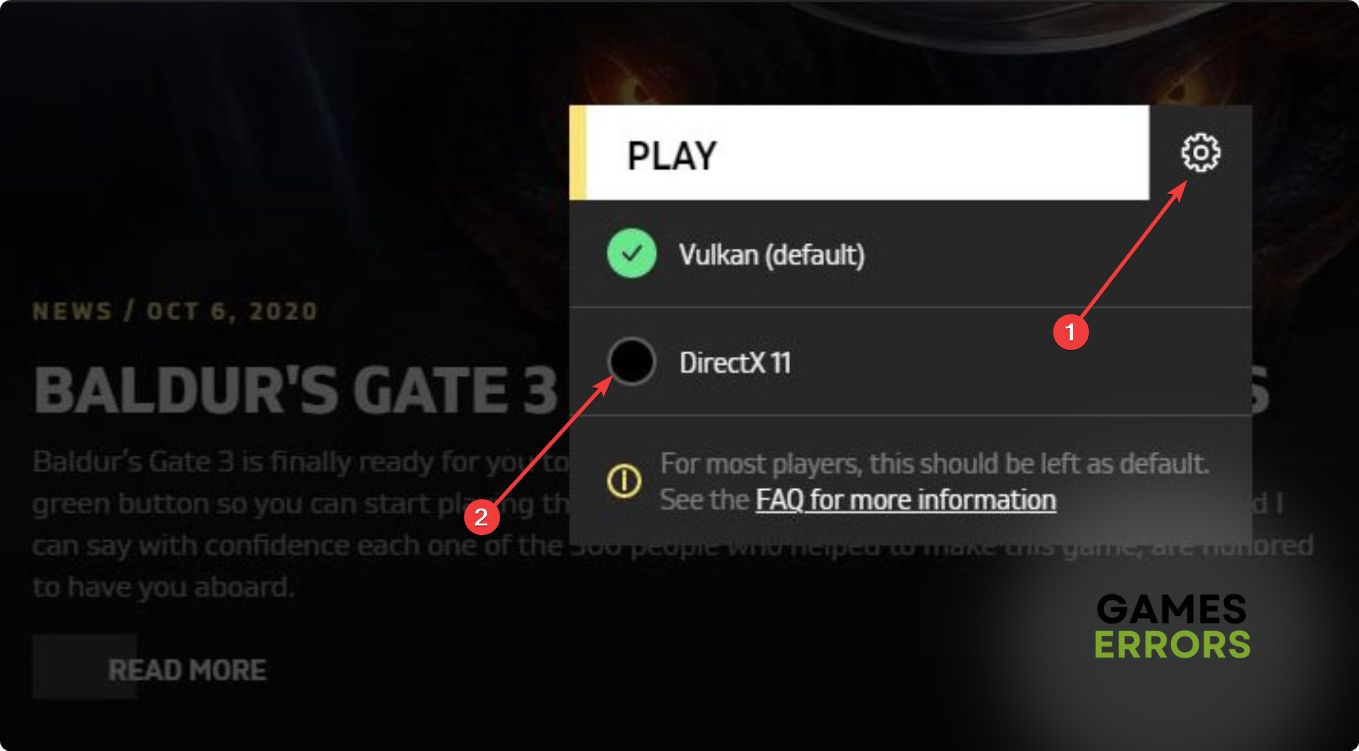
- Agora, reinicie o iniciador e tente jogar o BG3 e veja o que acontece.
4. Reparar pacotes do Visual C++
- Visite a página de download de pacotes redistribuíveis do Visual C++.
- Baixe a biblioteca para a arquitetura apropriada.

- Instale-o e reinicie o computador.
Agora, você pode tentar executar o jogo e, se o portão 3 de Baldur não iniciar, você pode ir para a próxima solução da lista.
5. Limpe o cache
Tempo necessário: 2 minutos.
Se você perceber que o Baldur’s Gate 3 não inicia no seu PC, limpe o cache do Steam. É uma das formas mais práticas de resolver esse problema.
- Inicie o Steam.

- Vá para suas configurações.

- Navegue até a guia Downloads e clique em Limpar cache de download.

- Aguarde alguns segundos e reinicie o Steam.
Depois de limpar o cache, tente abrir Baldur’s Gate 3 e veja se esta solução funcionou com sucesso ou não. Também sugerimos que você verifique as atualizações do Windows e instale as disponíveis. Se possível, instale as atualizações opcionais do Windows em Configurações avançadas. Ele também atualizará o .Net Framework, que também é útil para corrigir problemas relacionados ao BG 3.
Outras dicas para tentar:
Artigos relacionados:
- Como resolver jogos que não iniciam no Windows PC.
- Baldur’s Gate Crashing: Métodos mais eficazes para corrigi-lo
- Bug de Baldur’s Gate não pode salvar bug corrigido com sucesso
- Falha ao ingressar no Baldur’s Gate 3: veja como corrigir esse problema
Se você conseguir concluir o mencionado acima com sucesso, ele deve corrigir o Baldur’s Gate 3 não será iniciado. No entanto, em alguns casos, você ainda pode ter o mesmo problema. Portanto, considere executar uma inicialização limpa e tentar jogar novamente. Se possível, execute também este jogo em modo de compatibilidade. Reinstale o BG 3 se nada funcionar. Você tem alguma opinião? Escreva na caixa de comentários.
Se você encontrar algum problema ou erro ao jogar seus jogos favoritos e precisar de suporte, sinta-se à vontade para entrar em contato conosco aqui. Nossa equipe está sempre pronta para ajudá-lo e garantir que sua experiência de jogo seja perfeita e agradável.
.